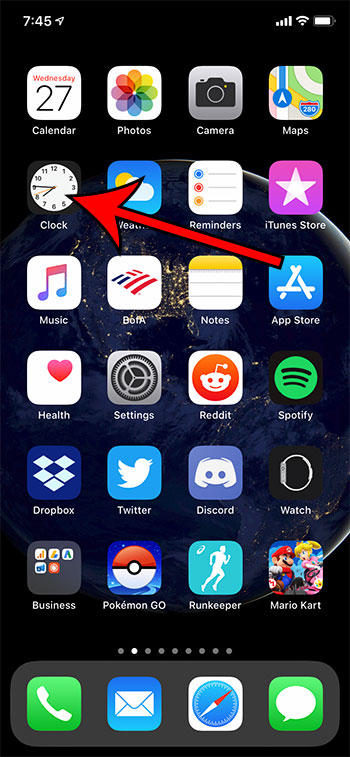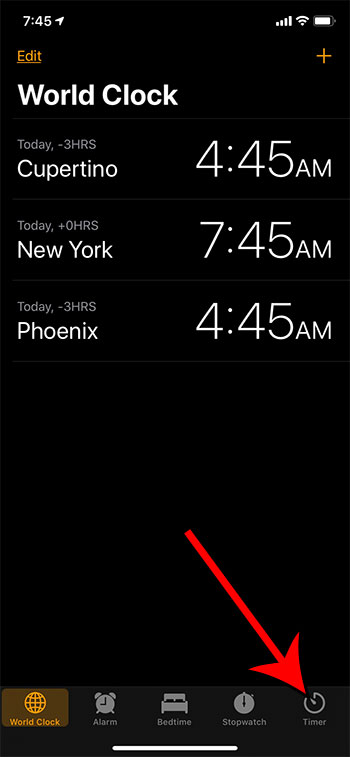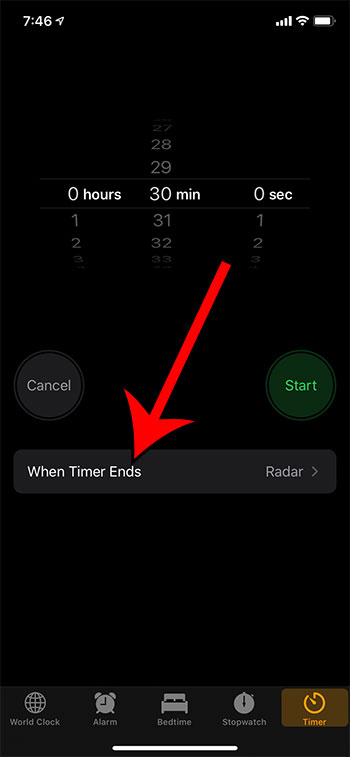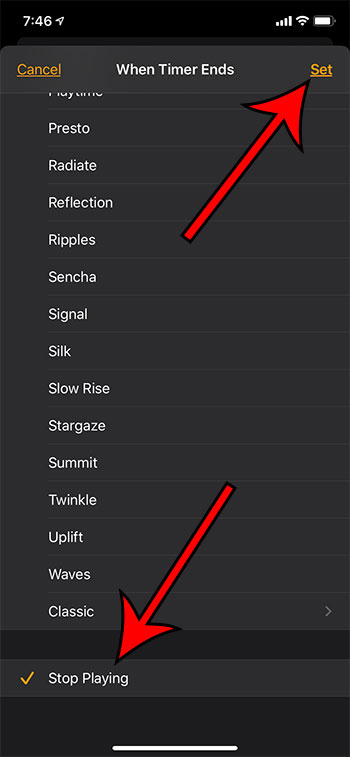これらの手順を使用して、iPhoneでスリープタイマーを設定します。
- 「時計」アイコンをタップします。
ホーム画面に表示されない場合は、画面の上から下にスワイプして[検索]メニューを開き、検索フィールドに「時計」と入力します。
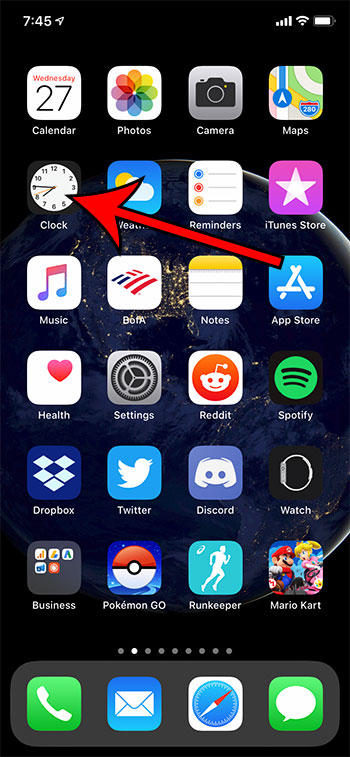
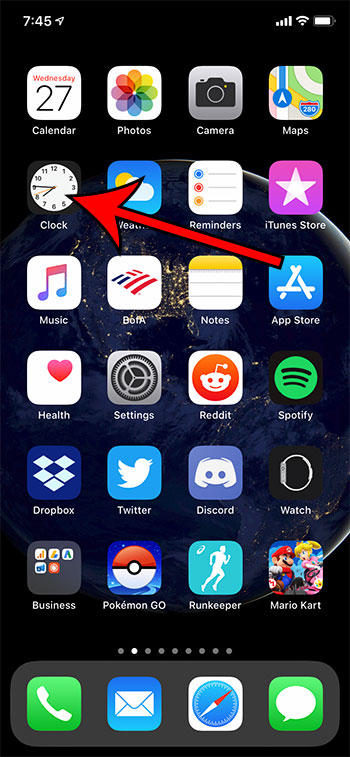
- 画面下部の「タイマー」タブをタッチします。
画面下部の右端のタブです。
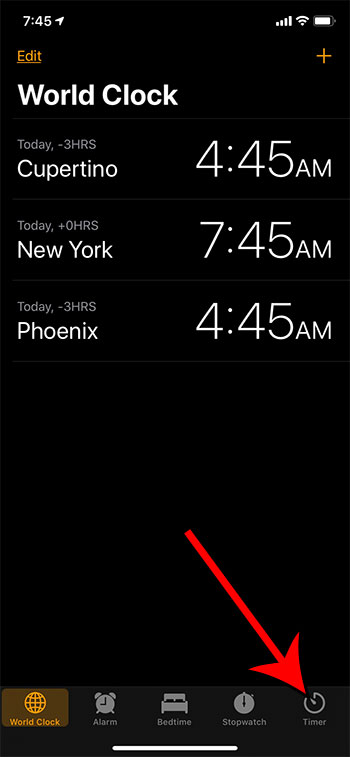
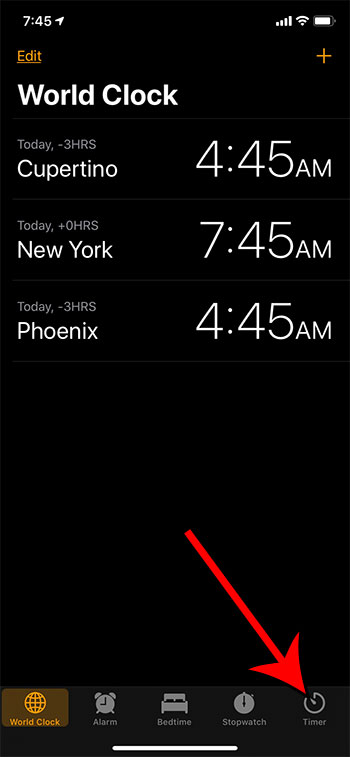
- 時間を選択し、「タイマー終了時」ボタンをタッチします。
画面上部のスクロールホイールを使用して時間を調整できます。
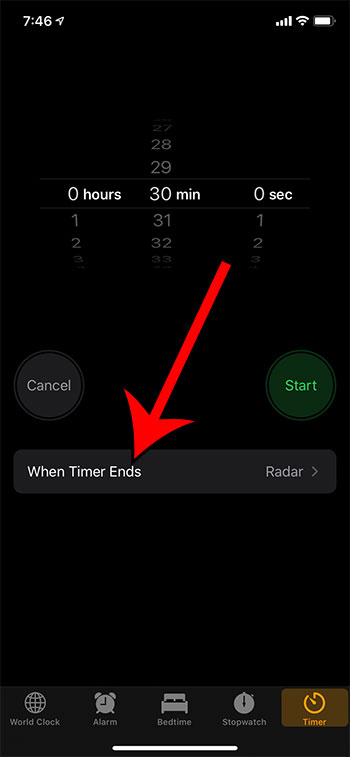
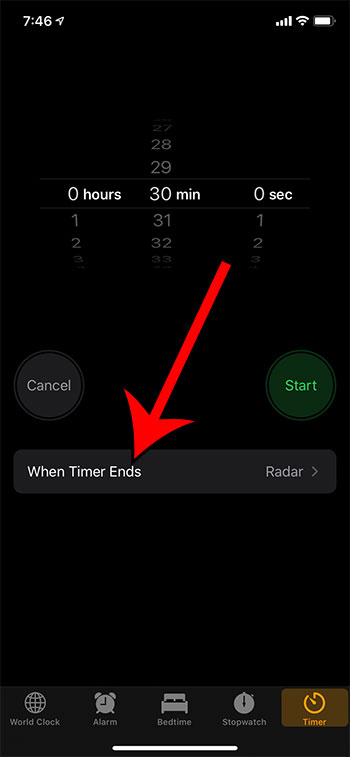
- 下にスクロールして「再生を停止」ボタンをタップし、画面右上の「設定」をタッチします。
「再生を停止」オプションはメニューの一番下にあります。
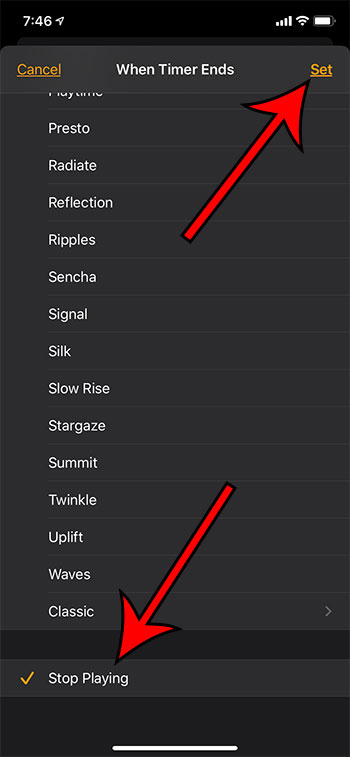
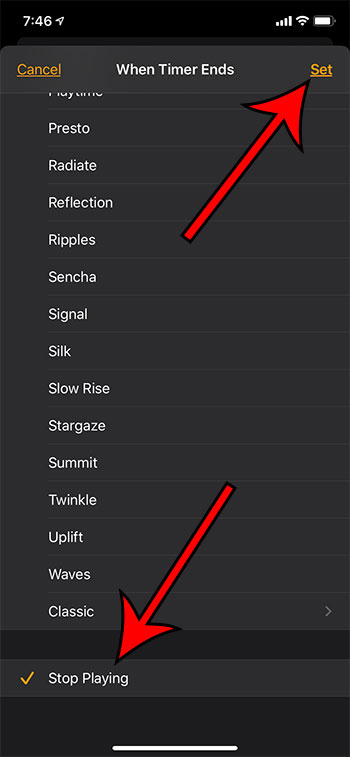
- 「開始」ボタンをタップしてタイマーを開始します。
タイマーが終了すると、iPhoneはデバイスで再生されているものの再生を自動的に停止します。
上記の手順は、iOS13.4.1のiPhone11で実行されました。このガイドで使用している「時計」アプリは、iPhoneに付属しているデフォルトのアプリであることに注意してください。サードパーティのアプリをダウンロードする必要はありません。
iPhoneの時計アプリを使用すると、目覚まし時計を設定したり、ストップウォッチを使用したり、世界の他の地域の時刻を確認したりできます。
ただし、タイマーを設定することもできます。タイマーは、一定の秒数、分数、さらには数時間後にオフにすることができます。
そのタイマーには、iPhoneでのアイテムの支払いを停止するオプションなど、非常に便利な追加設定がいくつかあります。これにより、iPhoneをスリープタイマーとして使用できます。上記の手順は、そのオプションを構成する方法を示しています。
よくある質問
iPhoneの画面を自動的にオフにするように設定できますか?はい、一定期間操作がないと、iPhoneの電源を自動的にオフにすることができます。
に移動 設定>ディスプレイと明るさ>自動ロック 次に、iPhoneの画面をオフにするまでの時間を選択します。
iPhoneには音楽用のスリープタイマーがありますか?はい、iPhoneの音楽スリープタイマーは上記の手順で示したものと同じです。これは、デフォルトの音楽アプリを含むデバイス全体に適用されます。
iPhone Spotifyアプリのスリープタイマーはありますか?はい、iPhoneのSpotifyアプリには独自のスリープタイマーがあります。
アプリを開いて画面下部の「再生中」バーを選択すると、Spotifyでスリープタイマーを設定できます。画面右上の3つのドットをタップし、「スリープタイマー」を選択して、希望の時間を選択します。
も参照してください
- iPhone8でアプリを削除する方法
- iPhoneでiTunesギフトカードの残高を確認する方法
- iPhoneのバッジアプリアイコンとは何ですか?
- iPhoneを大きくする方法